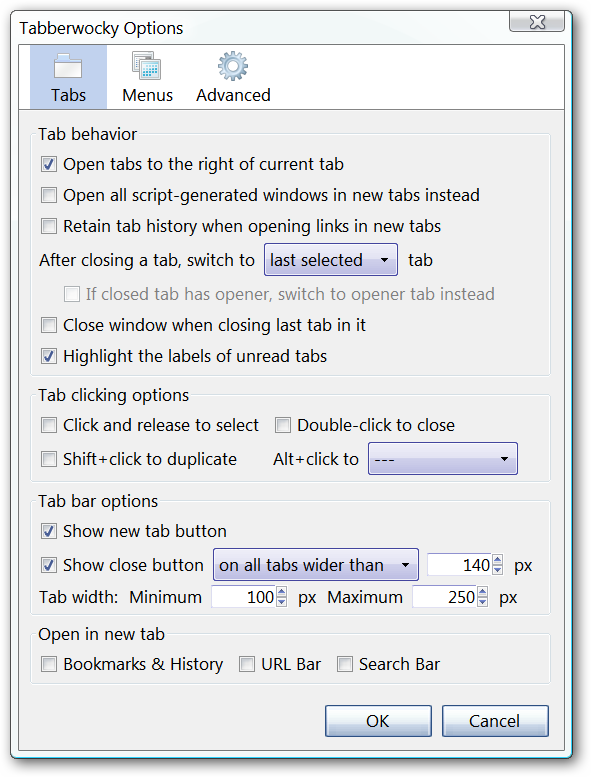Vai meklējat veidu, kā uzlabot sava netbook veiktspēju? Lūk, kā jūs varat izmantot parasto SD atmiņas karti vai USB zibatmiņu, lai uzlabotu veiktspēju ar ReadyBoost.
Lielākā daļa netbooks piegādā ar 1 GB RAM, un daudzivecāki netbooks piegādāti ar vēl mazāk. Pat ja vēlaties pievienot vairāk RAM, bieži tos var uzlabot tikai līdz 2 GB. Izmantojot sistēmu ReadyBoost operētājsistēmā Windows 7, ar zibatmiņas palīdzību ir viegli uzlabot jūsu sistēmas veiktspēju. Ja jūsu netbook datoram ir SD kartes slots, varat tajā ievietot atmiņas karti un atstāt to tikai tur, lai vienmēr palielinātu tīkla datora atmiņu; pretējā gadījumā jūs varat izmantot parasto USB zibatmiņu tāpat. Varat arī izmantot ReadyBoost uz jebkura galddatora vai klēpjdatora; Tiem, kuriem ir ierobežota atmiņa, visaugstākais sniegums palielināsies, izmantojot to.
Lūdzu, ņemiet vērā: ReadyBoost nepieciešami vismaz 256 MB brīvas vietas jūsu zibatmiņas diskā, kā arī minimāls lasīšanas / rakstīšanas ātrums. Lielākā daļa mūsdienu atmiņas karšu vai zibatmiņas disku atbilst šīm prasībām, taču ņemiet vērā, ka veca karte var nedarboties ar to.
Izmantojot ReadyBoost
Ievietojiet SD karti karšu lasītājā vaipievienojiet USB zibatmiņas disku datora USB portam. Windows automātiski redzēs, vai jūsu zibatmiņa ir piemērota ReadyBoost, un, ja tā, jūs varat tieši izvēlēties paātrināt datoru, izmantojot programmu ReadyBoost.

Kad to izvēlēsities, tiks atvērts ReadyBoost iestatījumu dialoglodziņš. Izvēlieties “Lietot šo ierīci” un izvēlieties, cik daudz vietas vēlaties izmantot ReadyBoost.

Noklikšķiniet uz Labi, un Windows iestatīs ReadyBoost un sāks to izmantot, lai paātrinātu datoru. Ikreiz, kad karte ir pievienota datoram, tā automātiski izmantos ReadyBoost.
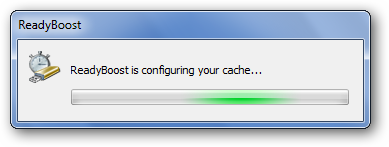
Skatot savu SD karti vai zibatmiņas disku pārlūkprogrammā Explorer, jūs ievērosit iepriekš izvēlēta izmēra ReadyBoost failu. Tas tiks izdzēsts, kad izņemsit karti vai zibatmiņas disku.
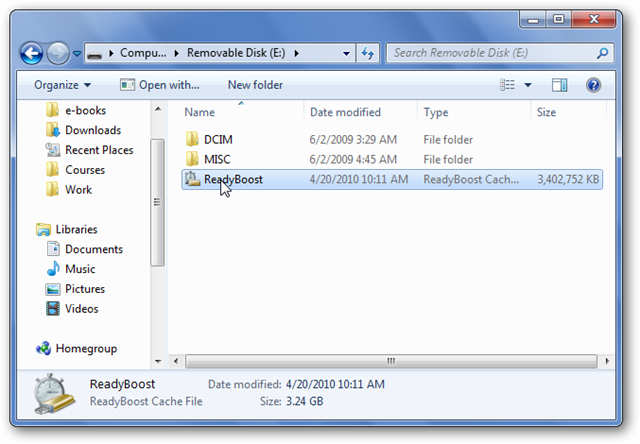
Ja jums ir jānoņem disks, lai izmantotu to citur, vienkārši izmetiet to kā parasti.

Windows jūs informēs, ka disks irpašlaik tiek izmantots. Pārliecinieties, ka esat aizvēris visas programmas vai failus, kas jums bija atvērti no diskdziņa, un pēc tam nospiediet Turpināt, lai apturētu ReadyBoost un izņemtu disku.

Ja noņemat diskdzini, to neizdzenot,ReadyBoost fails joprojām var palikt diskā. To var izdzēst, lai ietaupītu vietu diskā, un kešatmiņa tiks atjaunota, kad nākamreiz izmantosit ReadyBoost.
Secinājums
Lai gan ReadyBoost, iespējams, neizveido jūsu netbookjusties kā Core i7 klēpjdatoram ar 6 GB RAM, tas joprojām palīdzēs veiktspējai un padarīs daudzuzdevumu veikšanu vēl vienkāršāku. Turklāt, ja jums ir, teiksim, atmiņas karte un zibatmiņas disks, jūs abus varat izmantot kopā ar ReadyBoost, lai iegūtu maksimālu labumu. Mēs pat esam pamanījuši labāku akumulatora darbības laiku, veicot daudzuzdevumus ar ReadyBoost, jo tas ļauj mazāk izmantot cieto disku.
SD kartes un īkšķie diski mūsdienās ir salīdzinoši lēti, un daudziem no mums jau ir vairāki, tāpēc tas ir lielisks veids, kā lēti uzlabot netbook veiktspēju.